LINEの開始
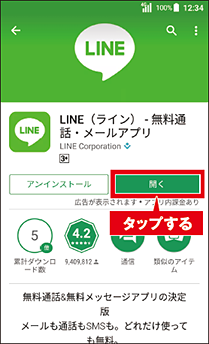
(1) 「Play ストア」からLINEをインストールして「開く」をタップします。
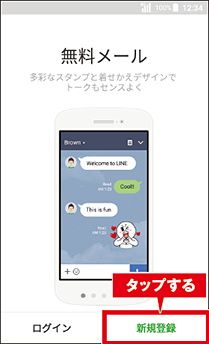
(2) 「新規登録」をタップします。
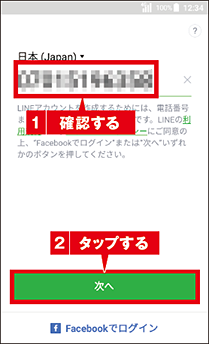
(3) 電話番号が正しいか確認し、「次へ」をタップします。
※ 「利用規約」/「プライバシーポリシー」をタップすると、内容を確認することができます。
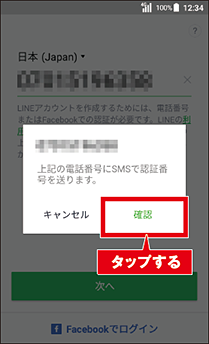
(4) 「確認」をタップします。
※ SMSが届くと自動で認証されます。
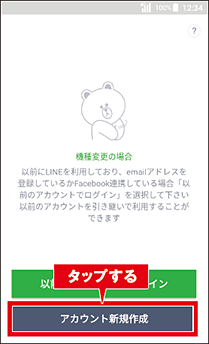
(5) 以前にLINEを利用していた場合は、この画面が表示されます。
以前のアカウントでログインする場合は、「既存のアカウントでログインする場合」を参照してください。
新規作成して問題なければ「アカウント新規作成」をタップします。
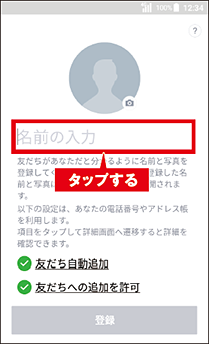
(6) 名前の入力欄をタップし、LINEで利用する名前を入力します。
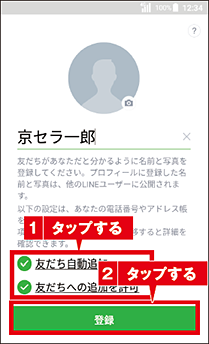
(7) 「友だち自動追加」/「友だちへの追加を許可」をタップしてON/OFFを選択し、「登録」をタップします。
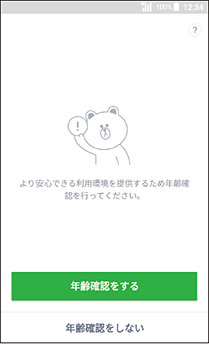
(8) 年齢確認をします。
※ スキップして後から入力することも可能です。
※ 年齢確認をする際にMy SoftBankのパスワードを利用します。あらかじめ準備しておいてください。
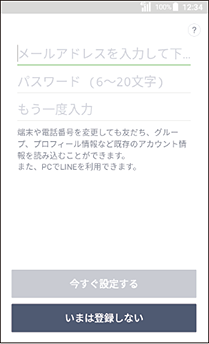
(9) メールアドレス・パスワードを登録します。
※ スキップして後から入力することも可能です。
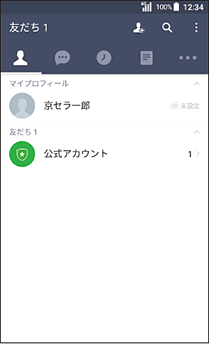
(10) 登録が完了します。
友だち自動追加について
電話帳のデータを利用して 自動で友だちを追加する機能です。特に設定を変更しない場合、設定は「ON」の状態と なります。
連絡する友だちを特定したい場合は「OFF」にしてください。後からでも変更が可能です。
既存のアカウントでログインする場合
事前に機種変更前のスマートフォンでメールアドレスとパスワードをご確認ください。
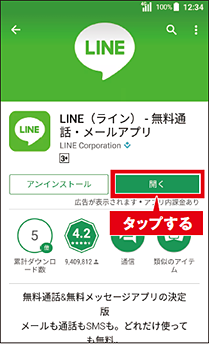
(1) 「Play ストア」からLINEをインストールして「開く」をタップします。
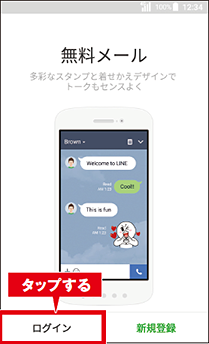
(2) 「ログイン」をタップします。
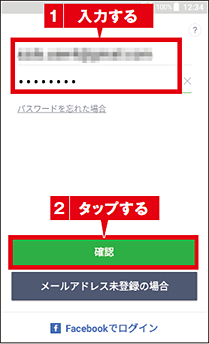
(3) 事前に確認したメールアドレス、パスワードを入力し、「確認」をタップします。
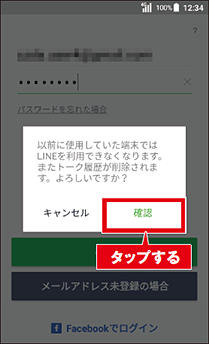
(4) 注意事項を読み、「確認」をタップします。
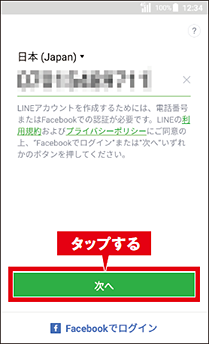
(5) 電話番号を入力し、「次へ」をタップします。
SMSを受信すると自動的に認証され、引き継ぎが完了します。
友だちの追加
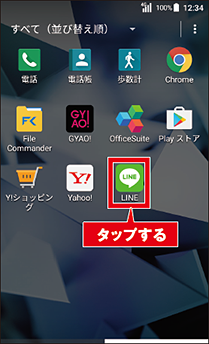
(1) ホーム画面で「アプリ一覧」→「LINE」をタップします。
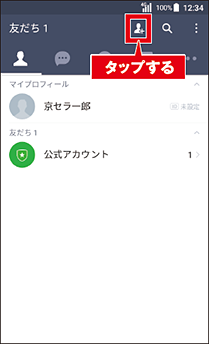
(2) 「![]() 」をタップします。
」をタップします。
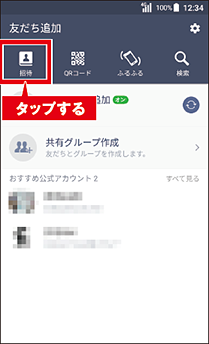
(3) 「招待」をタップします。
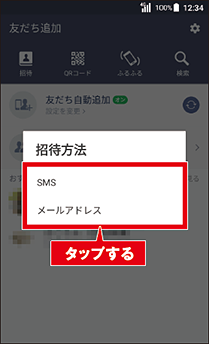
(4) 招待メールの送信方法をタップします。
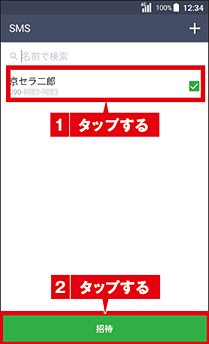
(5) 招待メールを送りたい連絡先をタップし、「招待」をタップします。
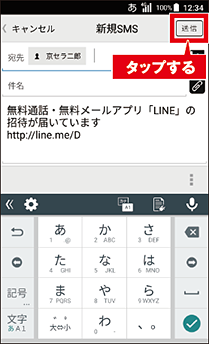
(6) 自動的に招待メールが作成されますので、「送信」をタップします。
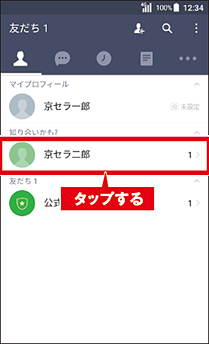
(7) 相手が承認後、「知り合いかも?」に表示されるので、タップします。
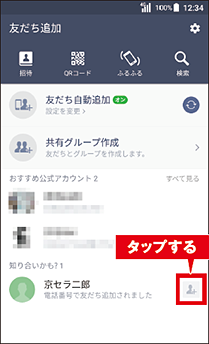
(8) 「![]() 」をタップします。
」をタップします。
トーク
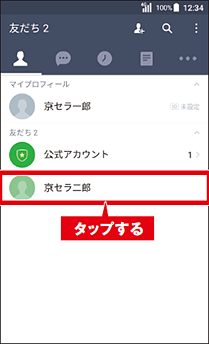
(1) メッセージを送信したい友だちをタップします。
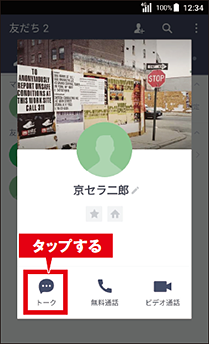
(2) 「トーク」をタップします。
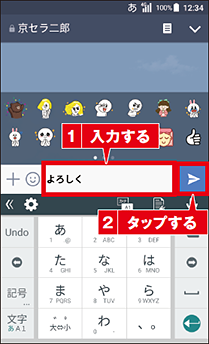
(3) メッセージを入力して、「![]() 」をタップします。
」をタップします。
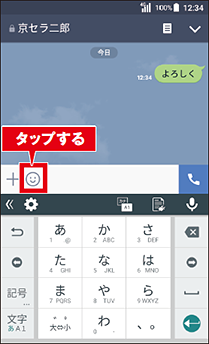
(4) メッセージが送信されました。続けてスタンプを送ります。「![]() 」をタップします
」をタップします
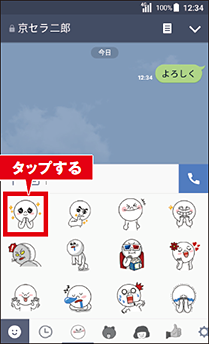
(5) 送りたいスタンプをタップします。
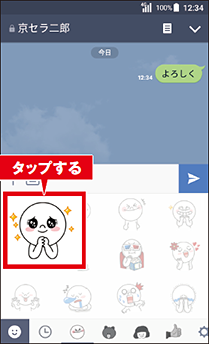
(6) プレビューが表示されますので、タップします。
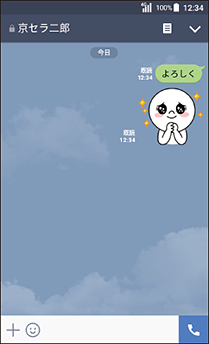
(7) スタンプが送信されます。

(8) 相手からの返信があると同じ画面に表示されます。
LINEの引き継ぎ設定
事前にLINEに登録したメールアドレスと、パスワードを確認してください。
※ 設定したパスワードが分からない場合はLINEヘルプページをご覧ください。
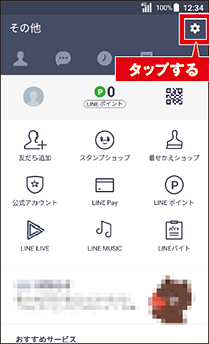
(1) 「![]() 」→「
」→「![]() 」をタップします。
」をタップします。
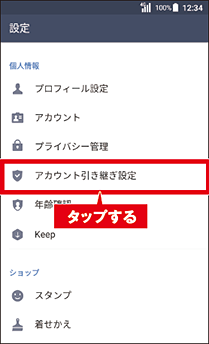
(2) 「アカウント引き継ぎ設定」をタップします。
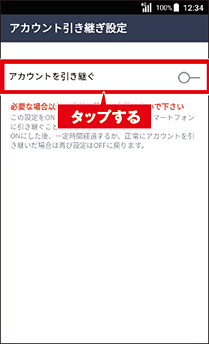
(3) 「アカウントを引き継ぐ」の「![]() 」をタップし、
」をタップし、![]() (ON)にします。
(ON)にします。
- 機種変更後に電話番号が変更となる場合、または、Facebookログインを利用していて、かつスマートフォン が変更となる場合のみ、機種変更前のスマートフォンで事前に引き継ぎの許可設定をする必要があります。
- 設定後24時間以内に引き継ぎを行う必要があります。24時間を超えた場合は、再度許可設定を行ってください。
